Chromebook: увімкнути/вимкнути Caps Lock

Комп’ютери Chromebook — чудові інструменти для різноманітних робочих цілей, але вони також можуть поставити перед собою ряд проблем, зокрема, щодо їх
Ваш Chromebook отримує нові оновлення ОС кожні два-три тижні. Зазвичай пристрій завантажує оновлення у фоновому режимі, але іноді потрібно вручну перевірити наявність оновлень . Проблема в тому, що ваш Chromebook іноді може зависати на екрані «Перевірка оновлень». Коли це станеться, терпляче зачекайте 30 хвилин, а якщо прогресу немає, виконайте наведені нижче дії з усунення несправностей.
Від’єднайте всі зовнішні пристрої, під’єднані до вашого Chromebook, зокрема USB-накопичувачі, навушники, мишу та клавіатуру тощо. Потім вимкніть свій Chromebook. Далі утримуйте кнопки оновлення та живлення . Відпустіть клавіші, коли комп’ютер запуститься. Після цього перейдіть у Налаштування , виберіть Про ОС Chrome і перевірте наявність оновлень.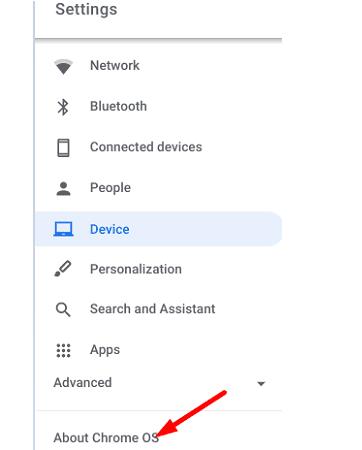
Якщо проблема оновлення не зникає, вимкніть комп’ютер і від’єднайте кабель живлення. Потім вийміть акумулятор і утримуйте кнопку живлення протягом 10 секунд. Знову під’єднайте адаптер живлення та ввімкніть Chromebook, не під’єднуючи акумулятор. Перевірте результати.
Якщо у вашій системі не вистачає пам’яті , закрийте всі відкриті вкладки, які вам насправді не потрібні, а також інші програми, які не використовуються. Потім звільніть місце для зберігання, видаливши файли, які вам більше не потрібні.
Перейдіть до Налаштування , виберіть Пристрій і натисніть Керування сховищем. Перевірте, скільки місця для зберігання використовується. Видаліть файли, які вам більше не потрібні, очистіть дані веб-перегляду, видаліть зайві програми Android і видаліть непотрібні профілі користувачів. Перезапустіть Chromebook і перевірте, чи можете зараз встановити найновішу версію ChromeOS.
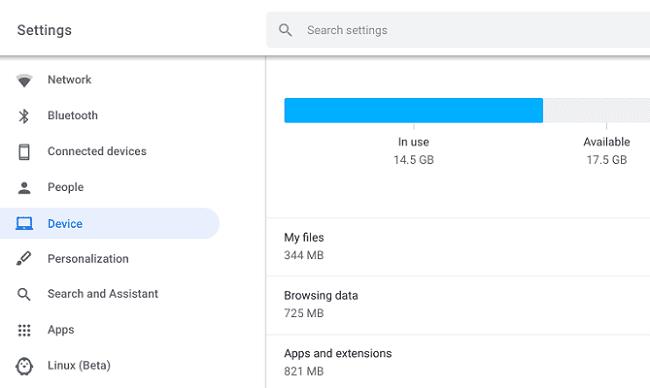
Якщо ви все ще не можете оновити Chromebook, спробуйте скинути налаштування ноутбука до заводських . Пам’ятайте, що виконання Powerwash стирає всі дані, збережені на жорсткому диску вашого Chromebook. Тому не забудьте створити резервну копію своїх даних на Google Диску або зовнішньому жорсткому диску, перш ніж використовувати це рішення.
Вийдіть зі свого Chromebook.
Потім натисніть і утримуйте одночасно клавіші Ctrl , Alt , Shift і R.
Виберіть Перезавантажити , а потім Powerwash . Натисніть Продовжити .
Виконайте вказівки на екрані, щоб завершити процес скидання, а потім налаштуйте Chromebook.
Перевірте, чи проблема з оновленням ChromeOS не зникає.
⇒ Скільки часу потрібно для оновлення Chromebook?
Завантаження та встановлення останніх оновлень ОС Chromebook зазвичай займає близько 30 хвилин.
⇒ Яка остання версія ChromeOS?
Щоб отримати докладнішу інформацію про останню версію ChromeOS, перейдіть у блог Google Chrome Releases . Найновіша публікація блогу зазвичай містить цінну інформацію про найновішу стабільну версію каналу ChromeOS.
⇒ Як довго мій Chromebook отримуватиме оновлення?
Google підтвердив, що Chromebook отримають оновлення ChromeOS через шість-вісім років після випуску. Тож у середньому ваш Chromebook отримуватиме оновлення протягом п’яти років після першого випуску. Але планшет Chromebook Lenovo 10e і Chromebook 712 Acer будуть регулярно отримувати оновлення до червня 2028 року. Іншими словами, ці дві моделі Chromebook отримають автоматичне оновлення протягом восьми років.
⇒ Як дізнатися, коли мій Chromebook перестане отримувати оновлення?
Щоб перевірити, коли ваш пристрій заплановано отримати останнє оновлення ChromeOS, перейдіть у Налаштування , виберіть Про ОС Chrome і натисніть Додаткові відомості . Інформація доступна в розділі Розклад оновлення .
Якщо ваш Chromebook застряг у «Перевірка оновлень», від’єднайте всі периферійні пристрої та виконайте апаратне скидання. Якщо проблема не зникає, звільніть більше пам’яті та місця для зберігання. В крайньому випадку, Powerwash ноутбук і почніть заново. Чи знайшли ви інші способи вирішення проблем із оновленням Chromebook? Дайте нам знати в коментарях нижче.
Комп’ютери Chromebook — чудові інструменти для різноманітних робочих цілей, але вони також можуть поставити перед собою ряд проблем, зокрема, щодо їх
Щоб зробити повноекранний знімок екрана на ноутбуці Chromebook, натисніть одночасно клавіші Ctrl і Показати windows.
Якщо ваш Chromebook не оновлюється через низький заряд акумулятора, перевірте стан акумулятора та примусово перезавантажте ноутбук.
Незважаючи на те, що Chromebook мають свої переваги, вони не вистачають у порівнянні з Windows та іншими подібними пристроями. Це пов’язано з тим, що комп’ютери Chromebook працюють на власній ОС Google Chrome. На відміну від Micros…
Якщо ви хочете змінити налаштування мови на Chromebook, перейдіть у Налаштування, перейдіть до Розширені та прокрутіть униз до Мови та введення.
Комп’ютери Chromebook мають кілька рівнів захисту, які включають пісочниці та перевірені послідовності завантаження, через які їх дуже важко зламати.
На Chromebook наразі немає налаштувань режиму низького енергоспоживання. Іншими словами, у ChromeOS немає режиму економії заряду акумулятора.
Якщо Chromebook каже, що ваше з’єднання не приватне, це означає, що Chrome не зміг знайти дійсний сертифікат конфіденційності на цій веб-сторінці.
Більшість Chromebook мають чіп оперативної пам’яті, припаяний до материнської плати, що означає, що ви не можете додати більше пам’яті до свого пристрою.
Якщо під час налаштування мережі на вашому Chromebook сталася помилка, увімкніть спільний доступ до мережі, перезавантажте ноутбук і від’єднайте маршрутизатор.
Щоб усунути проблеми з підключенням Zoom на комп’ютерах Chromebook, перевірте з’єднання, оновіть ChromeOS і скиньте налаштування веб-переглядача.
Якщо ваш Chromebook каже, що не вдалося налаштувати принтер, скористайтеся іншим методом підключення та оновіть ОС і мікропрограму принтера.
Якщо ви шанувальник VPN, то, ймовірно, захочете встановити VPN на всіх своїх пристроях. Більшість VPN пропонують клієнти Windows і macOS, але є
Запуск високоінтенсивних програм на вашому Chromebook споживає багато енергії ЦП, що, у свою чергу, розрядить акумулятор.
Ви можете безпечно залишати Chromebook підключеним на ніч або протягом кількох днів, не турбуючись про пошкодження акумулятора.
Спочатку TeamViewer не був доступний в ОС Chrome, але оскільки платформа набула все більшої популярності, команда розробників випустила пробну версію для систем.
Якщо ваш Chromebook не заряджає акумулятор телефону, перевірте, чи кабель не пошкоджений чи несправний, і вимкніть швидку зарядку.
Якщо вашому Chromebook не вдається завантажити попередній перегляд друку, перезавантажте ноутбук, принтер і маршрутизатор. Крім того, вийміть і знову налаштуйте принтер.
Якщо ваш Chromebook зупиняється під час перевірки наявності оновлень, від’єднайте всі периферійні пристрої та виконайте апаратне скидання.
Якщо під час встановлення Linux на Chromebook сталася помилка, вимкніть Crostini Use DLC та використовуйте безпечний DNS у поточного постачальника послуг.
Apple представила iOS 26 – велике оновлення з абсолютно новим дизайном з матового скла, розумнішими можливостями та покращеннями звичних програм.
Студентам потрібен певний тип ноутбука для навчання. Він має бути не лише достатньо потужним для успішного навчання за обраною спеціальністю, але й компактним і легким, щоб носити його з собою цілий день.
У цій статті ми розповімо вам, як відновити доступ до жорсткого диска, якщо він вийшов з ладу. Давайте продовжимо!
На перший погляд, AirPods виглядають як будь-які інші справжні бездротові навушники. Але все змінилося, коли було виявлено кілька маловідомих функцій.
Додавання принтера до Windows 10 просте, хоча процес для дротових пристроїв відрізнятиметься від процесу для бездротових пристроїв.
Як відомо, оперативна пам'ять є дуже важливою апаратною частиною комп'ютера, яка виконує функцію пам'яті для обробки даних і є фактором, що визначає швидкість роботи ноутбука або ПК. У статті нижче WebTech360 ознайомить вас із деякими способами перевірки помилок оперативної пам'яті за допомогою програмного забезпечення у Windows.
Дізнайтеся, як виправити проблему підключення AirPods до Zoom на Mac за допомогою простих рішення.
У сучасну цифрову епоху, коли дані є цінним активом, клонування жорсткого диска в Windows може бути вирішальним процесом для багатьох. Цей вичерпний посібник
Ви стикаєтеся з повідомленням про помилку під час завантаження комп’ютера, у якому йдеться про те, що драйвер WUDFRd не вдалося завантажити на ваш комп’ютер?
Ви відчуваєте код помилки NVIDIA GeForce 0x0003 на робочому столі? Якщо так, прочитайте блог, щоб дізнатися, як швидко та легко виправити цю помилку.




























